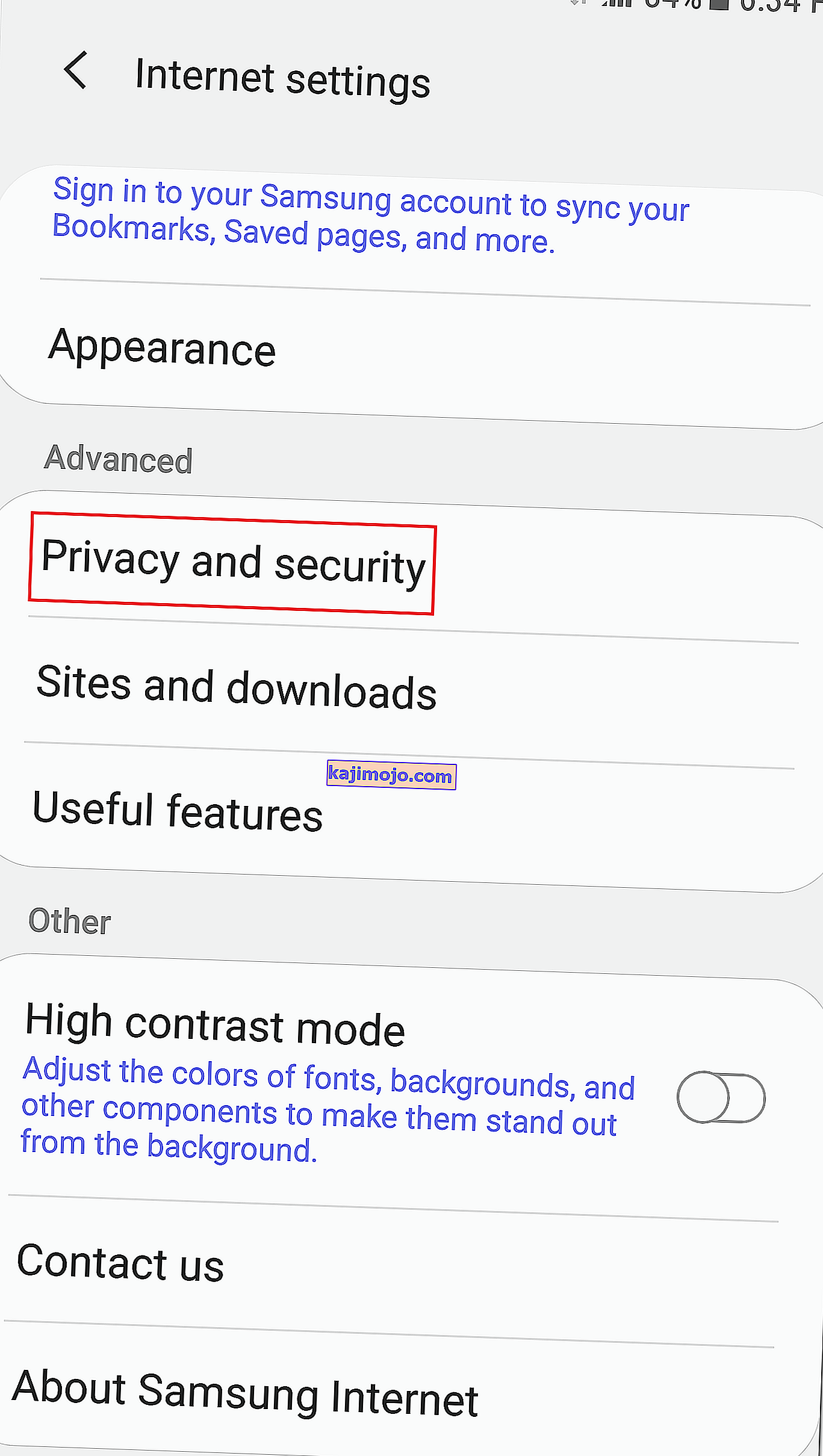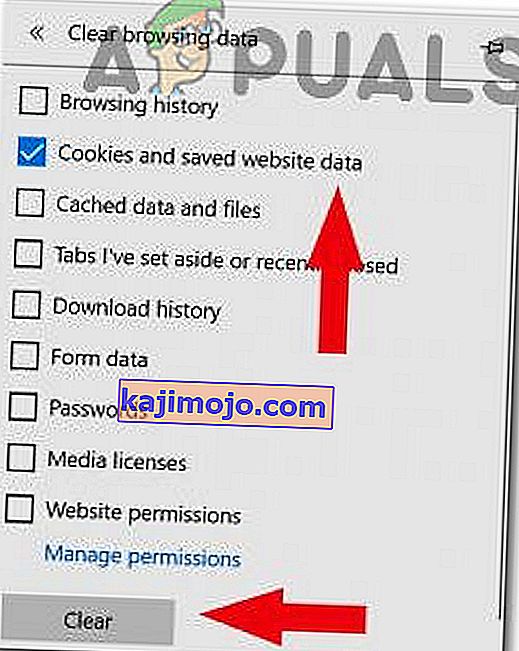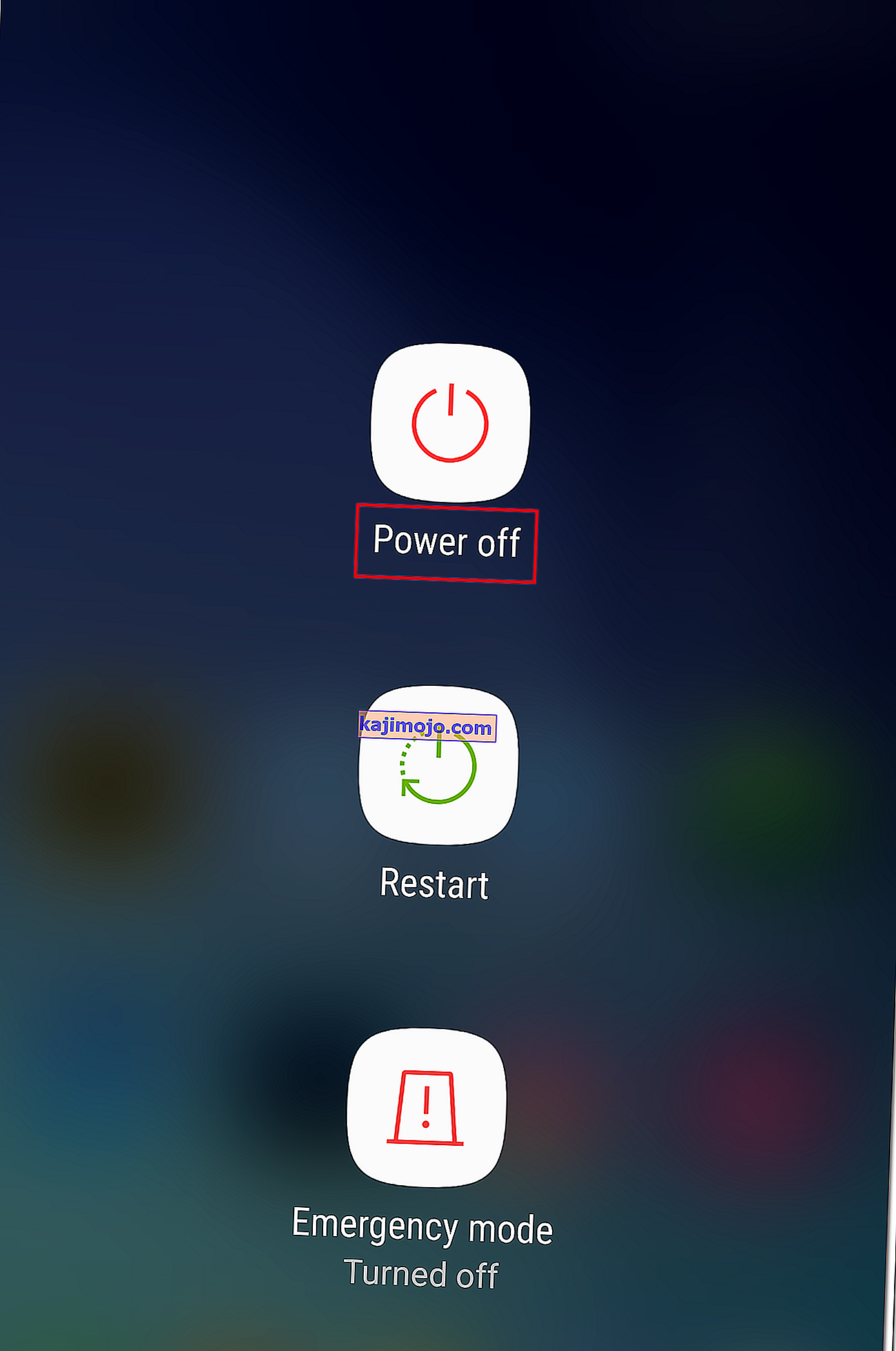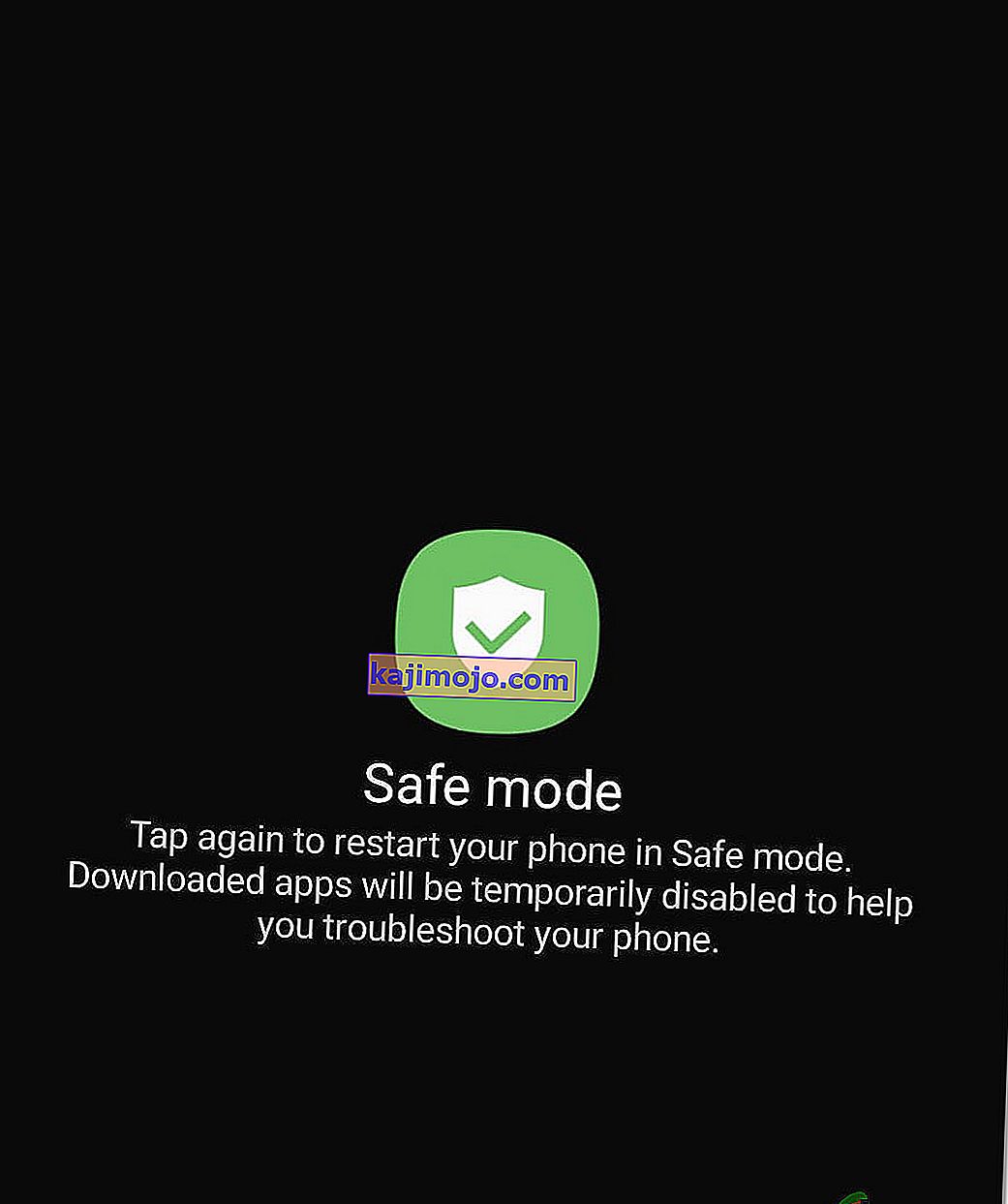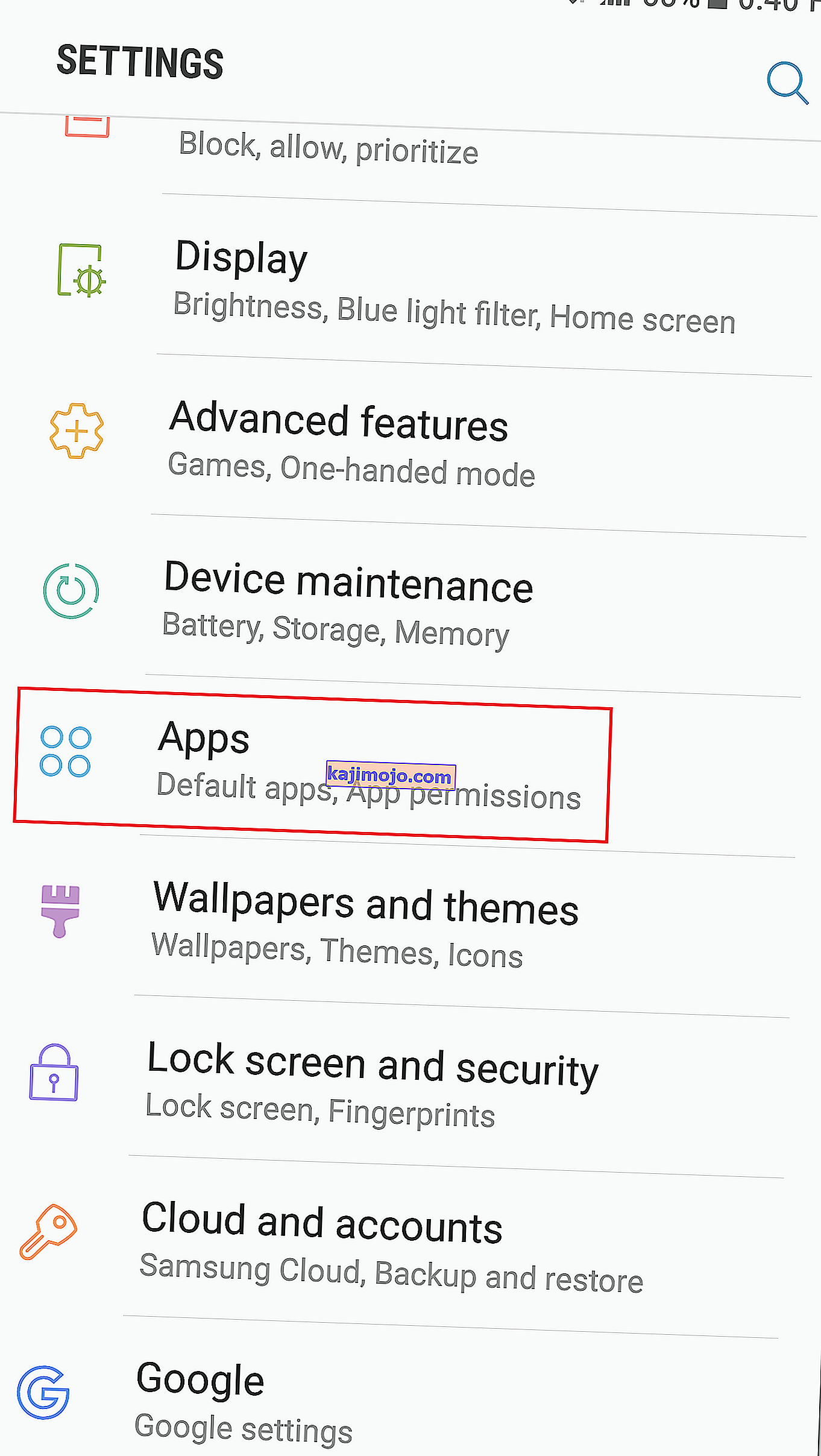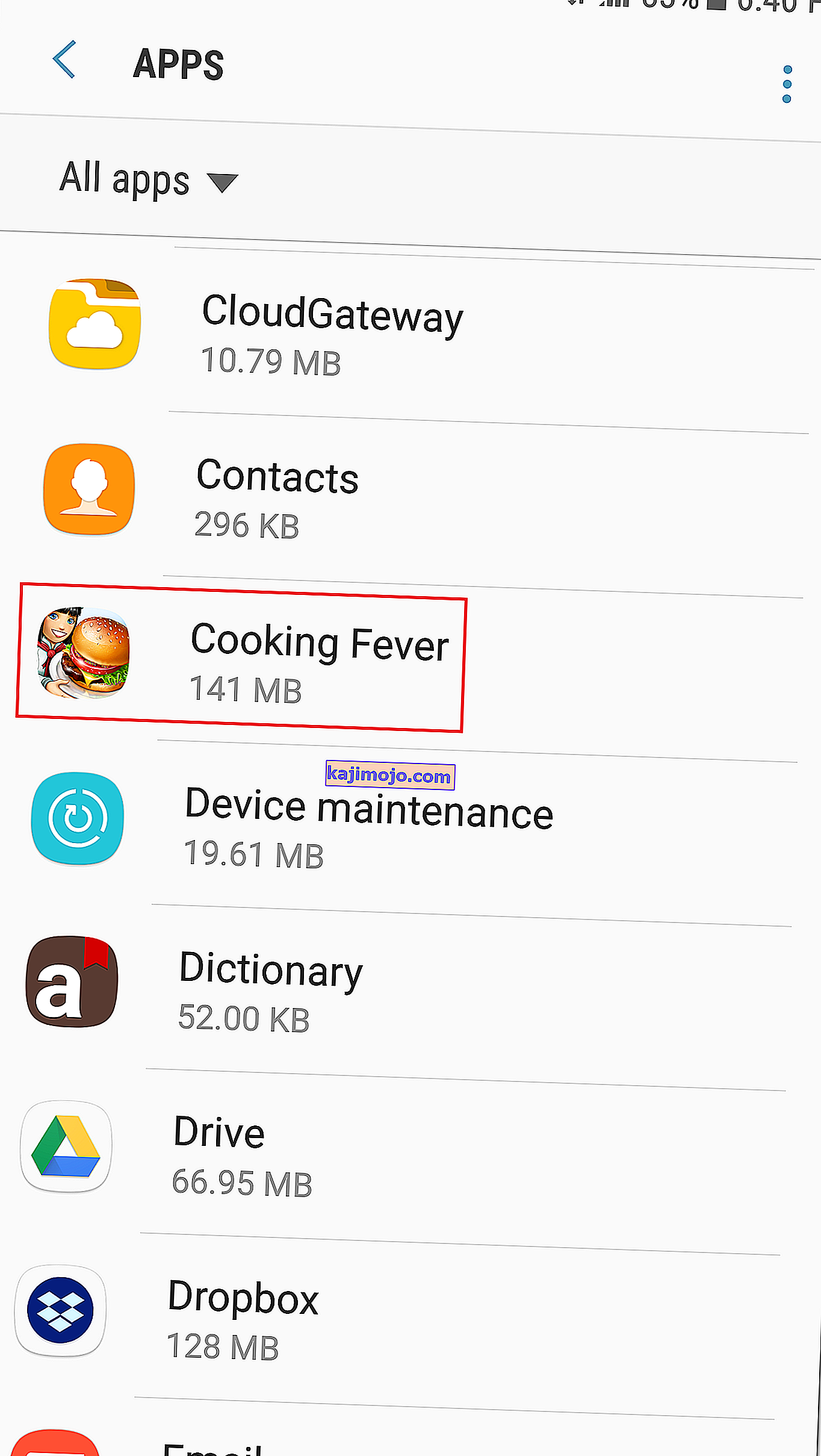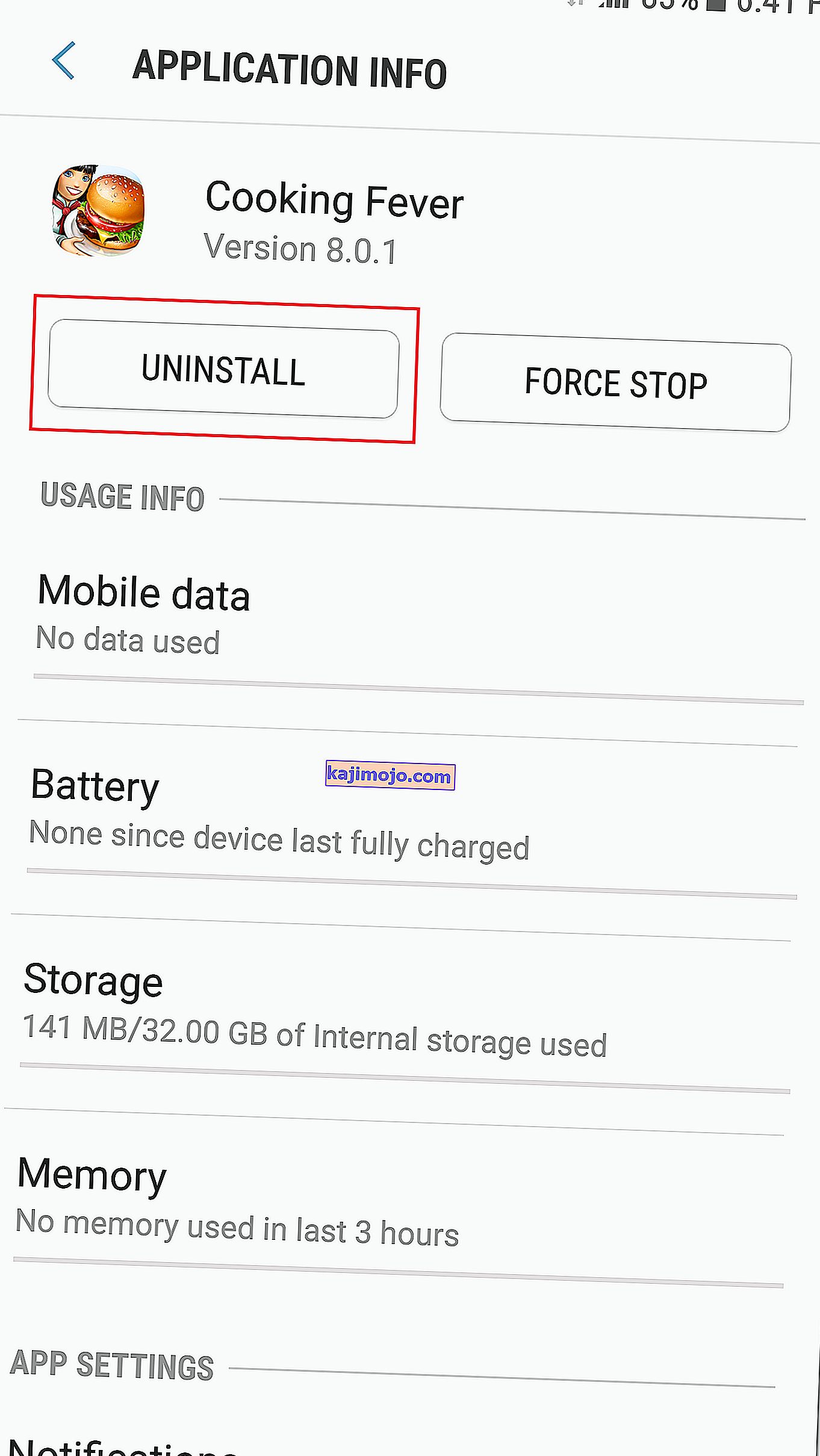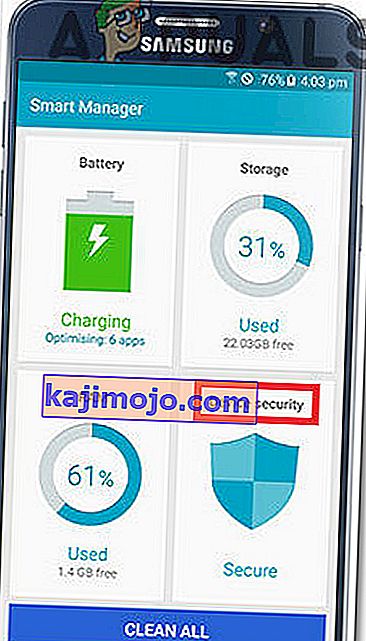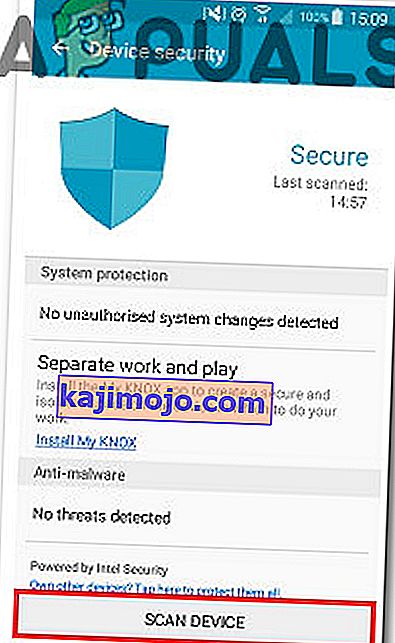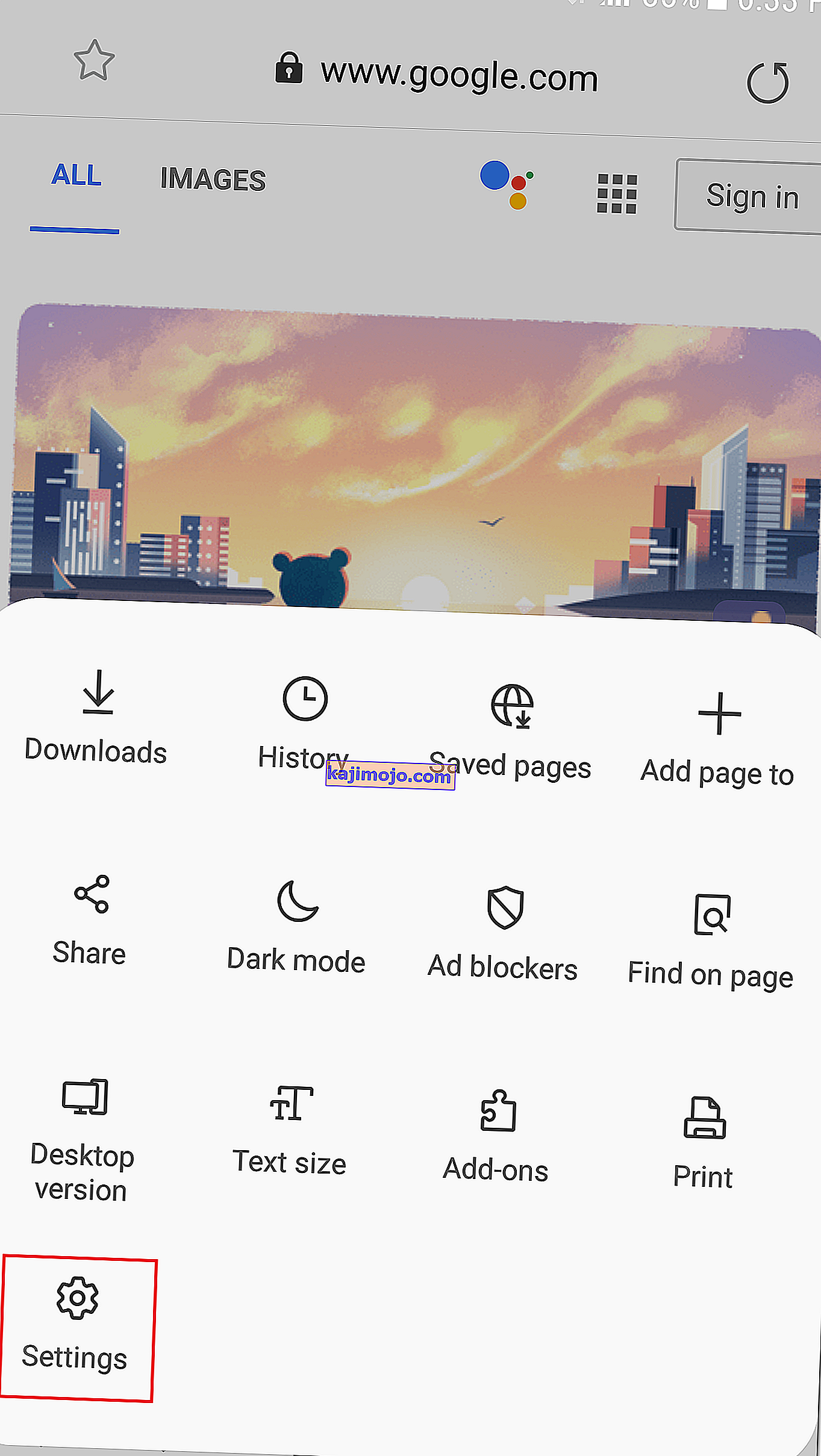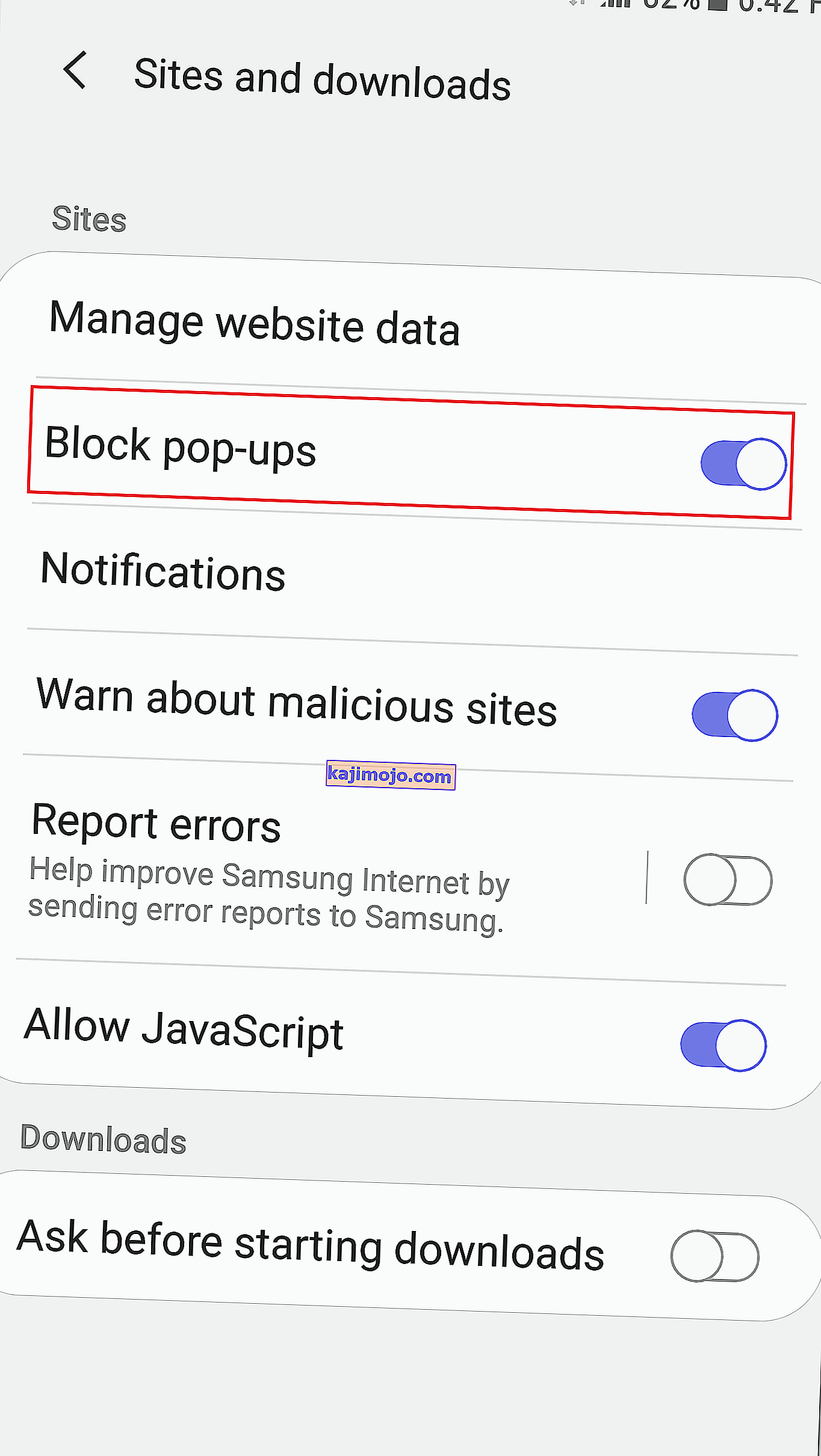A legújabb böngészőfrissítés után a Samsung internetes böngésző folyamatosan véletlenszerű webhelyeket nyit meg, mint például a forums.androidcentral.com, kiloo.com stb., És ez egy nagyon bosszantó probléma, amelyet a világ minden tájáról származó Android-felhasználók jelentettek. Az emberek azt gondolják, hogy ez a probléma a nemrégiben letöltött alkalmazások miatt merül fel a telefonjaikon, de nem ez a tényleges oka ezeknek az előugró hirdetéseknek. A probléma keresése után a Google-on a felhasználók úgy gondolják, hogy az Adblocker telepítése a Samsung Internet Browserre megszüntetheti a problémát, de sajnos nem. Miután annyi kérdést kaptunk erről a kérdésről, összeállítottunk néhány lehetséges megoldást, hogy a jövőben megszabaduljunk ettől a problémától.

Most folytassuk azokat a lehetséges módszereket, amelyek segítenek megszabadulni ezeket a hirdetéseket a Samsung telefonon.
1. módszer: Minden cookie törlése
Alapértelmezés szerint az Android telefonján található böngésző cookie-jai jelenthetik ezt a problémát, és törölnünk kell őket, hogy megszabaduljunk ezektől a véletlenszerű hirdetésektől. Megjegyzés: (Ha a böngésző szinkronizálja a Chrome-ot (vagy ha Chrome-ot használ), győződjön meg arról, hogy az asztalon is törli a Chrome-előzményeket):
- Indítsa el a böngészést, amelyet rendszeresen használ a böngészéshez.
- Az indítás után kattintson a böngésző jobb felső sarkában található Menü ikonra.
- A legördülő menüben kattintson a Beállítások gombra, majd érintse meg az Adatvédelem lehetőséget.
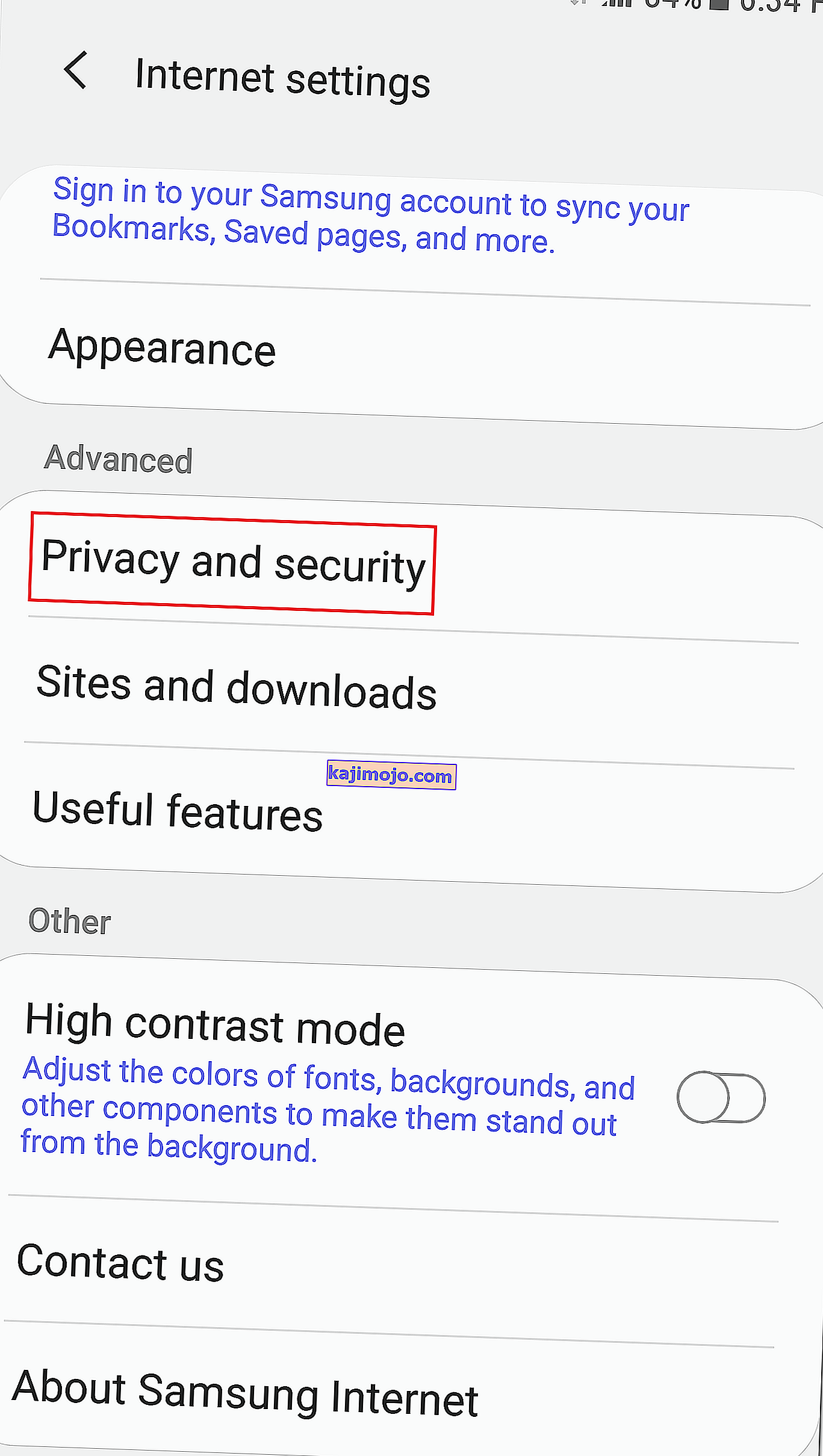
- Válassza a Böngészési adatok törlése lehetőséget , majd válassza ki az időtartamot, például a múlt órát vagy a Minden idõt .
- Törölje az összes többi opciót, kivéve a Sütik és a mentett webhelyadatok lehetőséget.
- Most érintse meg az Adatok törlése opciót, majd válassza a Törlés lehetőséget , hogy megszabaduljon az összes sütitől, majd ellenőrizze, hogy az előugró hirdetések blokkolva vannak-e vagy sem. Ha nem, folytassa tovább.
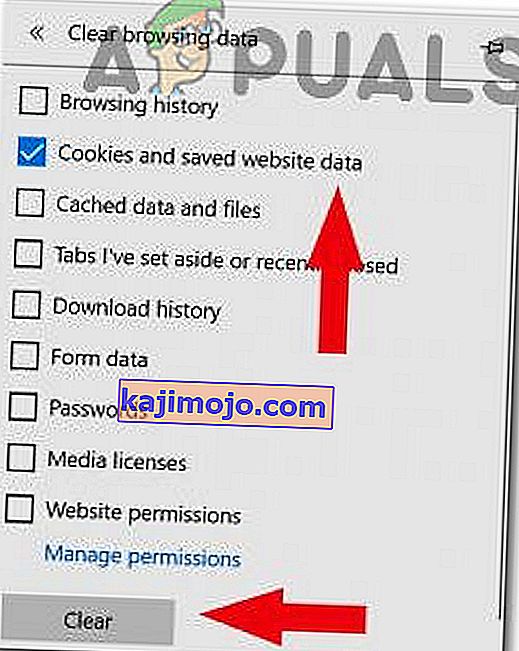
2. módszer: Navigálás a csökkentett módba
A csökkentett mód lehetővé teszi az Android-eszköz futtatását az alapvető felületén, egyszerűsített menükkel és a legtöbb harmadik féltől származó alkalmazás nélkül. Tesztelő eszköznek tekintheti annak ellenőrzését, hogy bármely harmadik féltől származó alkalmazás felelős-e a probléma okozásáért, ezért az eszköz újraindítását a SafeMode-ban kövesse az alábbiakban ismertetett lépésekkel:
- Nyomja meg és tartsa lenyomva a bekapcsológombot, amíg a „Kikapcsolás” képernyő megjelenik előtted. Ez a képernyő három gombot tartalmaz: Kikapcsolás, Újraindítás és Vészhelyzeti mód.
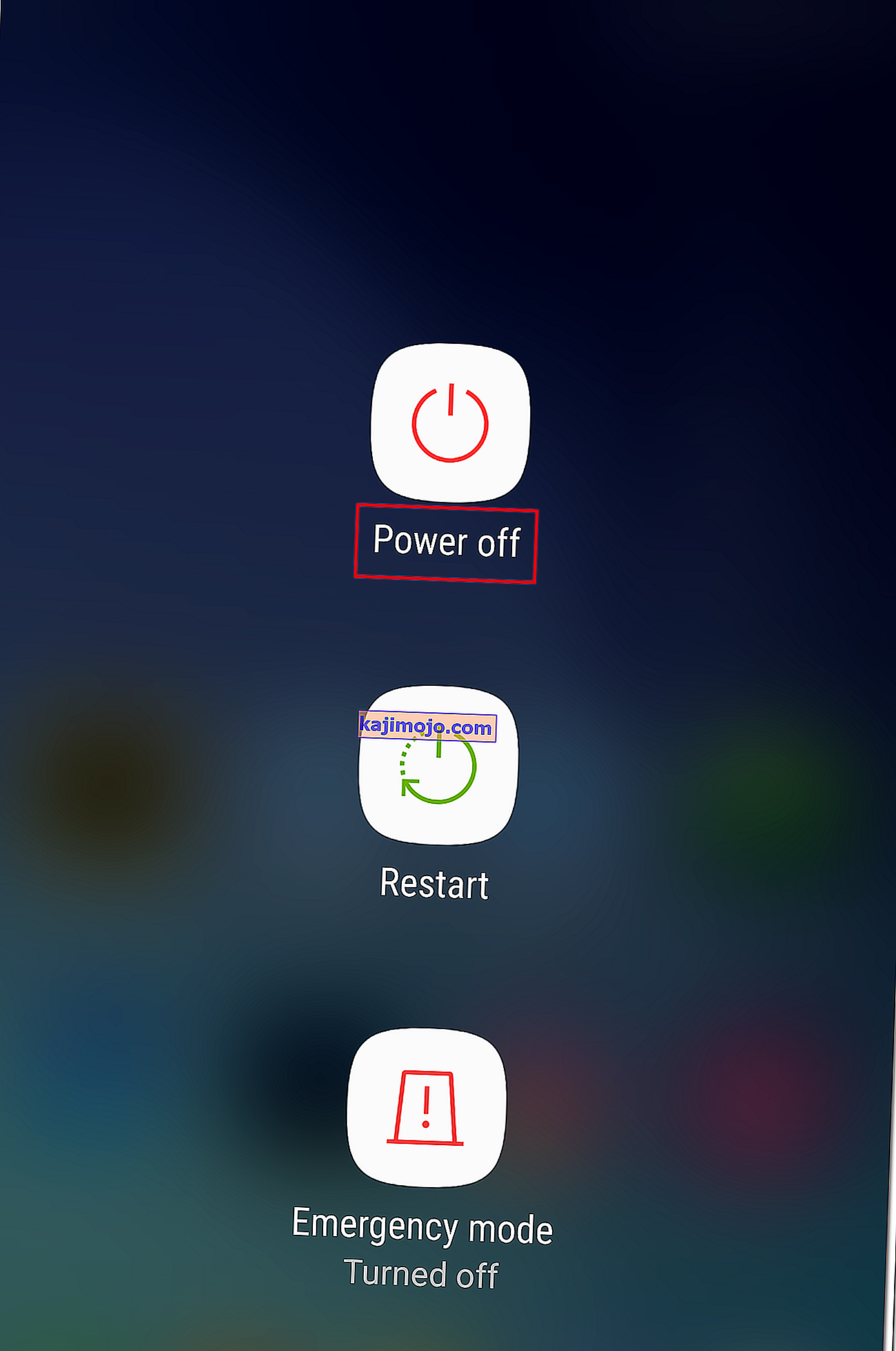
- Most tartsa lenyomva a Kikapcsolás gombot egy ideig, amíg a Biztonságos mód meg nem jelenik a képernyőn.
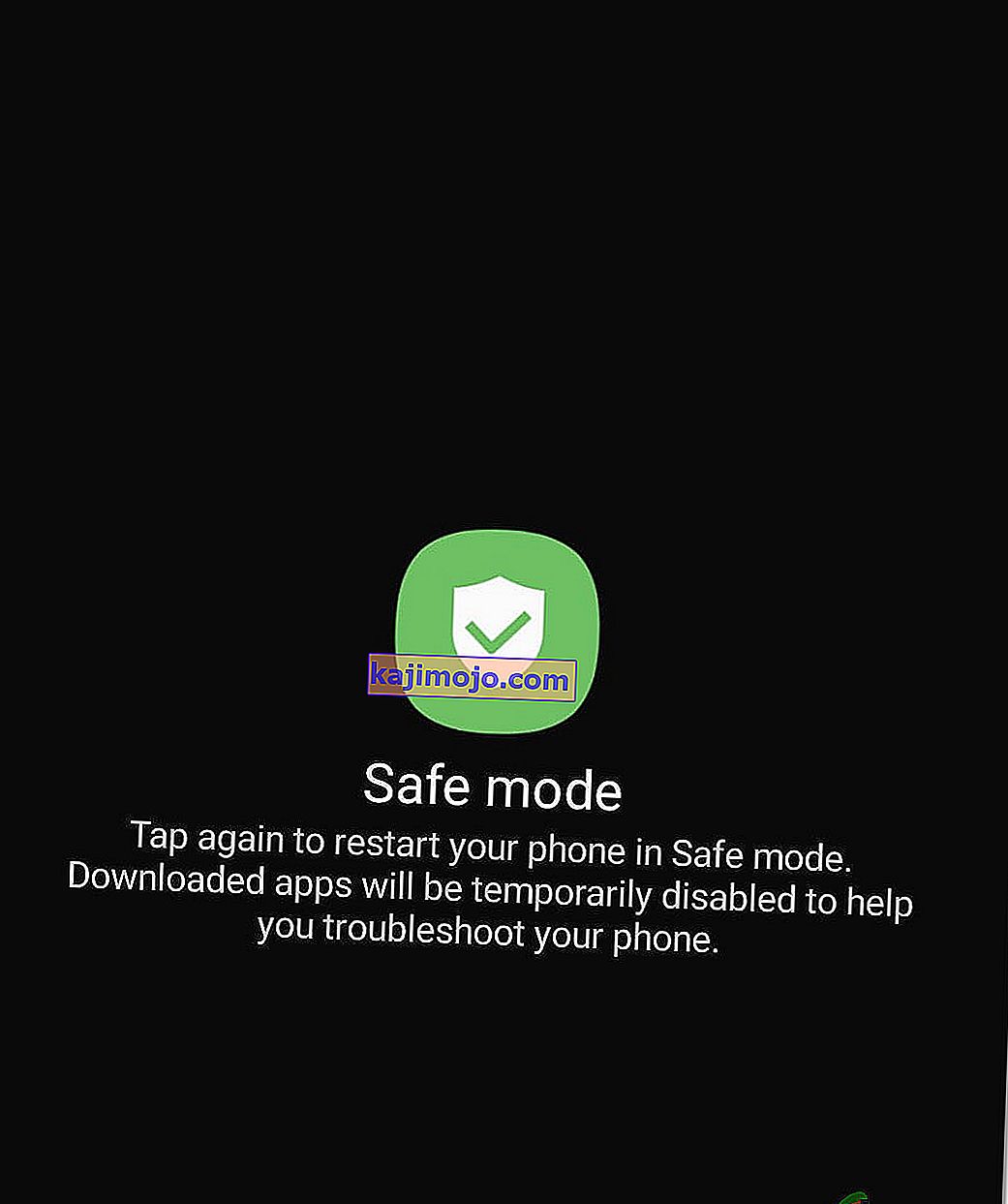
- Érintse meg a Csökkentett mód lehetőséget, és a telefon újraindul, és a kezdőképernyő csökkentett módban jelenik meg.
- Most lépjen a böngészőjébe, és keressen valami véletlenszerűt. Használja egy ideig a böngészőjét, és ellenőrizze, hogy a hirdetések felbukkannak-e a képernyőn. Ha a hirdetések száma csökkent, az azt jelenti, hogy harmadik féltől származó alkalmazás okozza ezt a problémát.
- A csökkentett módból való kilépéshez nyomja meg és tartsa lenyomva a Bekapcsológombot, majd érintse meg az „Újraindítás” elemet .

3. módszer: Távolítsa el a harmadik féltől származó alkalmazásokat
Ez a hiba akkor jelentkezhet, ha nemrég telepített harmadik féltől származó alkalmazásokat, és az alkalmazás törlése megszüntetheti ezt a hibát. Csak olyan megbízható forrásokból töltsön le alkalmazásokat, mint a Google Play Store vagy a Galaxy Apps. Ezért a felesleges alkalmazások törléséhez kövesse az alábbi útmutatót:
- Keresse meg a Samsung telefon Beállítások opcióját, és keresse meg az Alkalmazások lehetőséget.
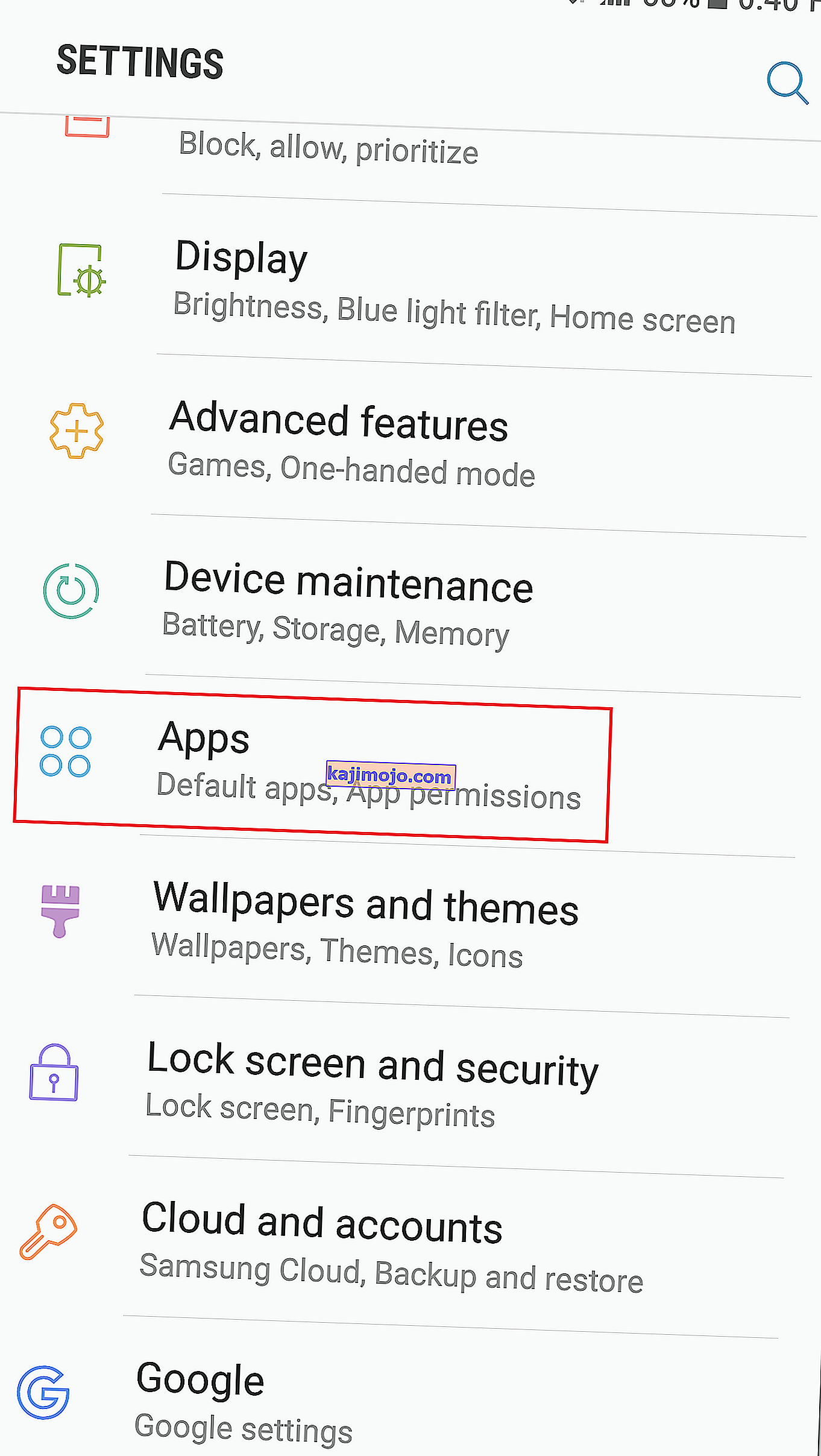
- Az Alkalmazások listában keresse meg a nemrég telepített alkalmazásokat, és kattintson rájuk.
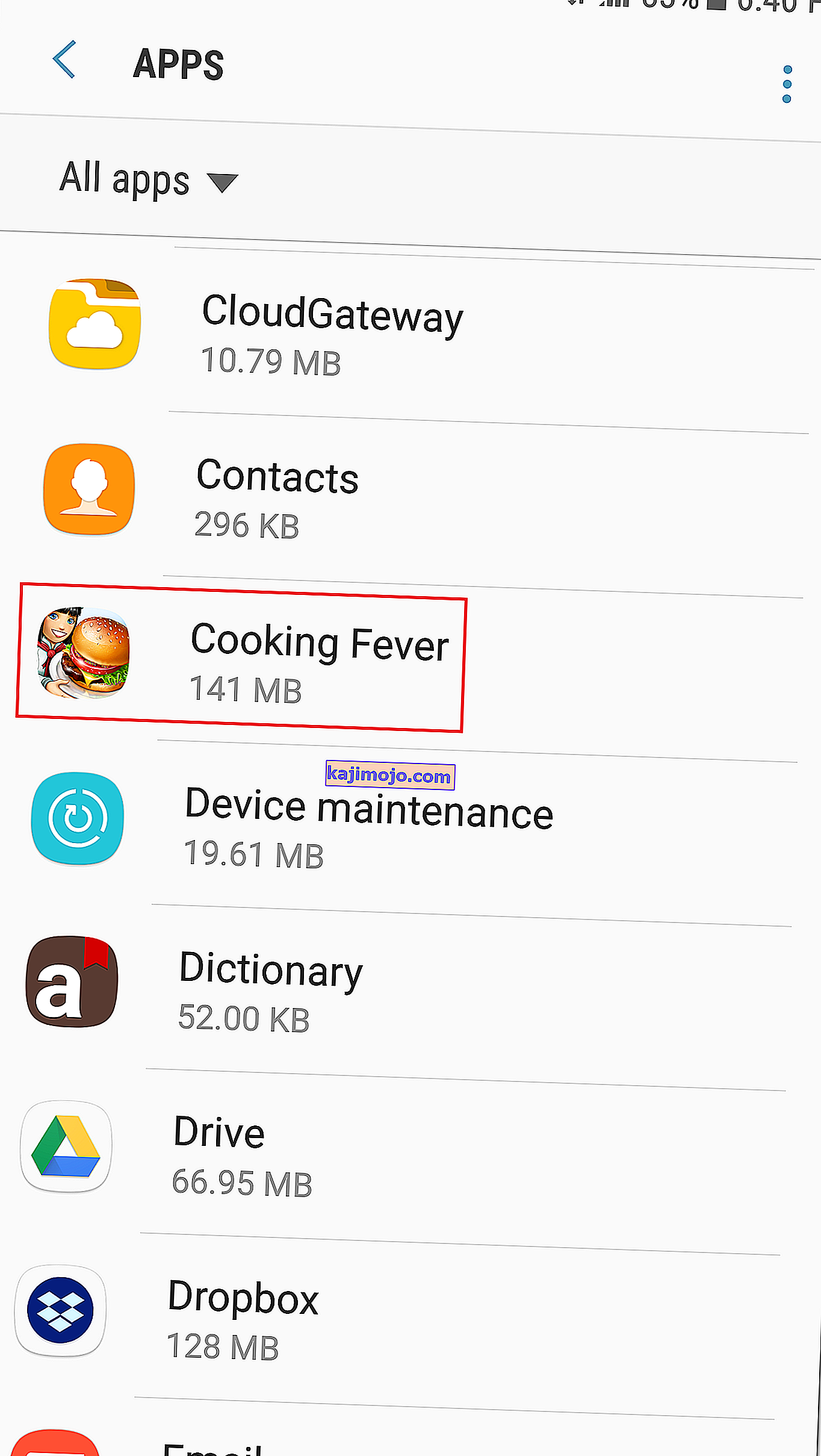
- Most kattintson az Eltávolítás elemre, és várja meg, amíg az eltávolítási eljárás befejeződik. A harmadik féltől származó alkalmazások eltávolítása után ellenőrizze, hogy a hiba megszűnt-e.
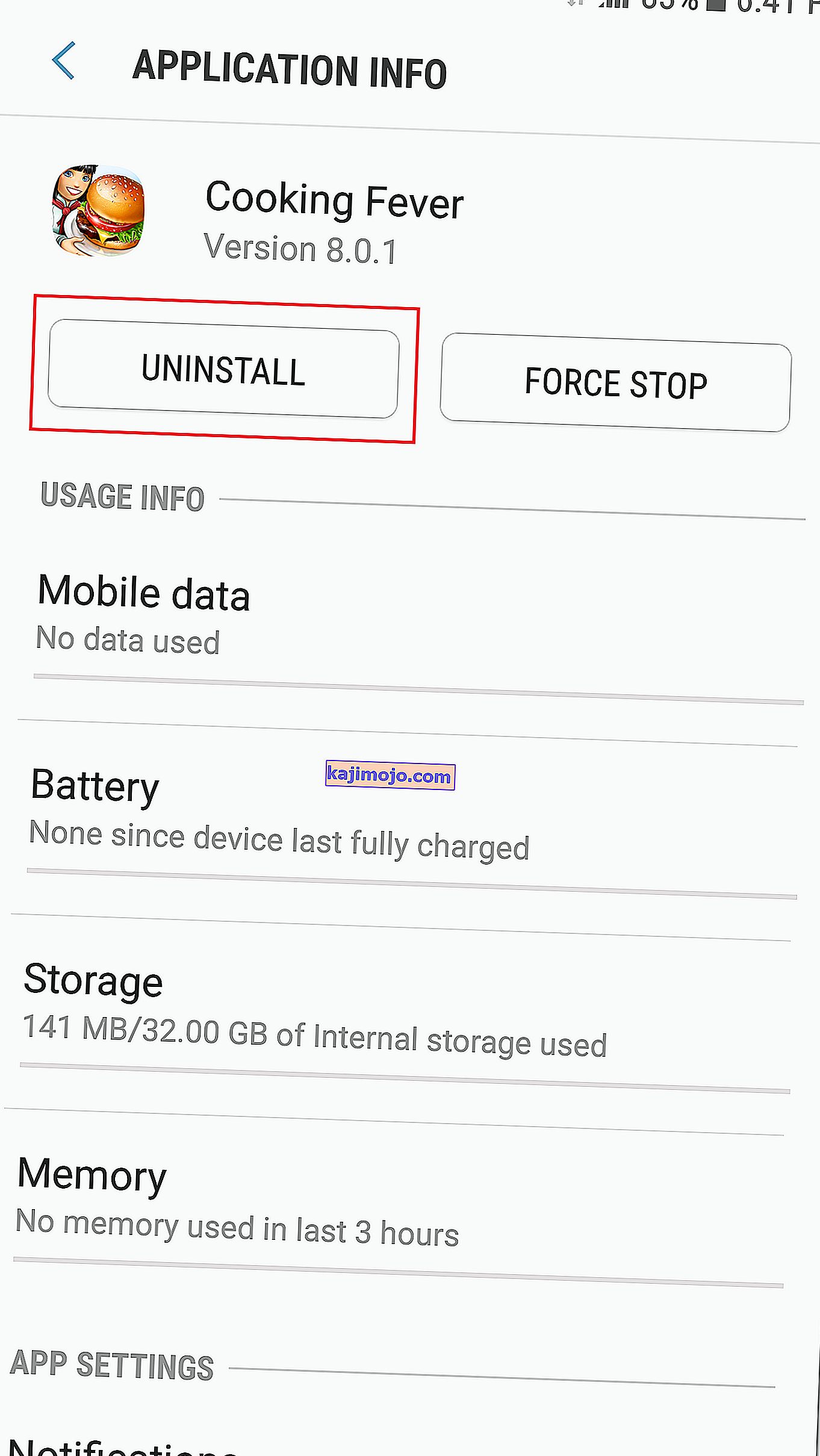
4. módszer: Víruskeresés futtatása
Lehetséges, hogy a telefonját kissé eltalálta egy rosszindulatú szoftver, ami miatt az internet folyamatosan megnyitja és futtatja a víruskeresést, ez teljesen megszüntetheti a problémát. Kövesse az alábbi lépéseket a víruskeresés futtatásához Samsung készülékén:
- Keresse meg a Beállítások opciót, és érintse meg az Alkalmazások gombot.
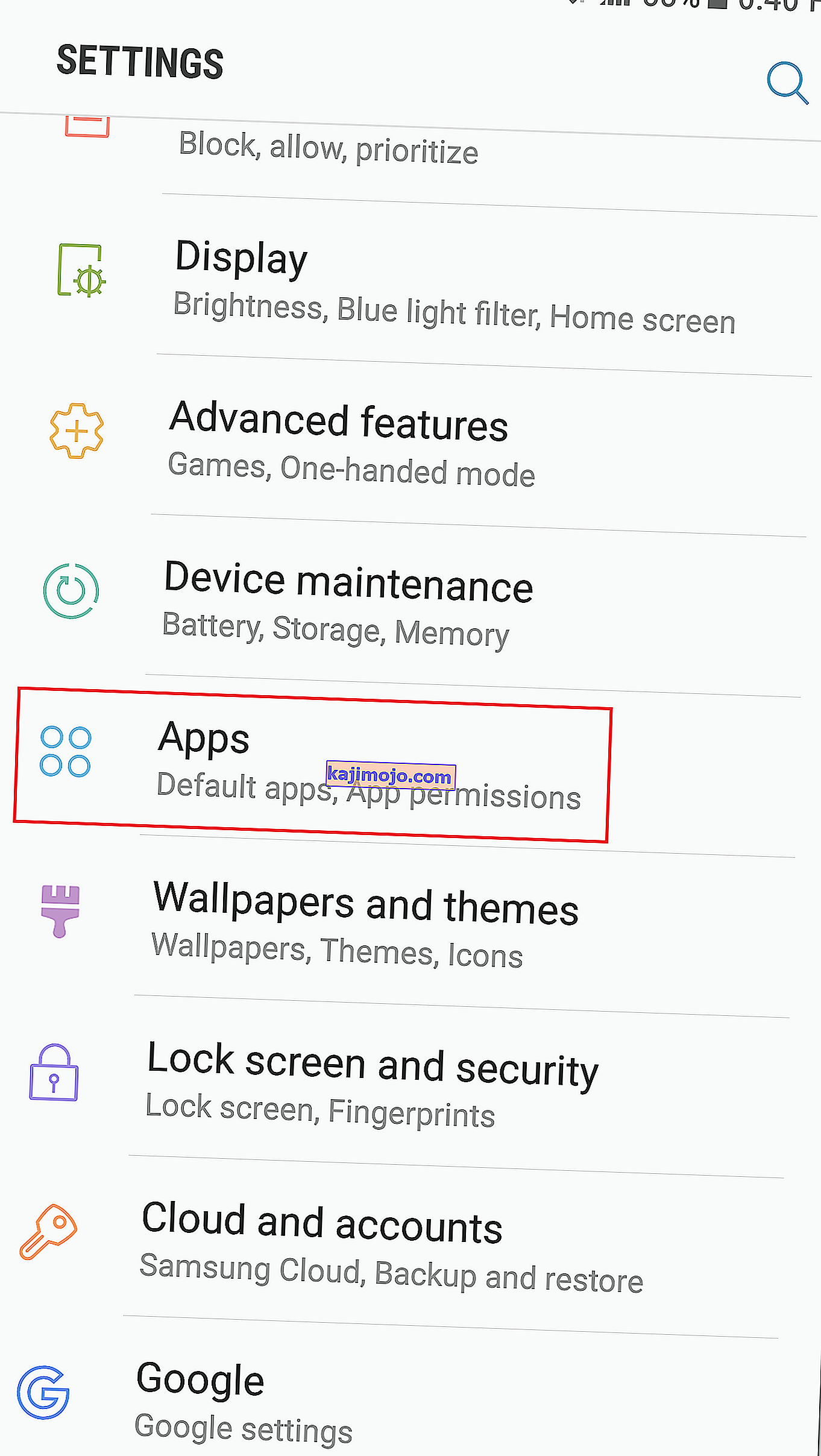
- Most kattintson a Smart Manager elemre , majd válassza az Eszközbiztonság lehetőséget.
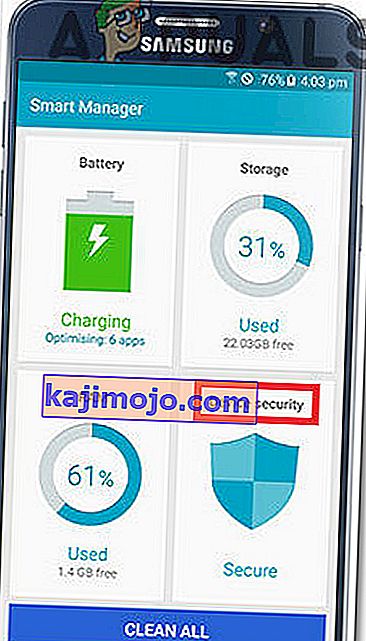
- Kattintson a Scan Now gombra, és várjon türelmesen, amíg a vizsgálat be nem fejeződik. A vizsgálat befejezése után, ha bármilyen lehetséges fenyegetést talál, tisztítsa meg őket, és ellenőrizze, hogy a probléma megszűnt-e.
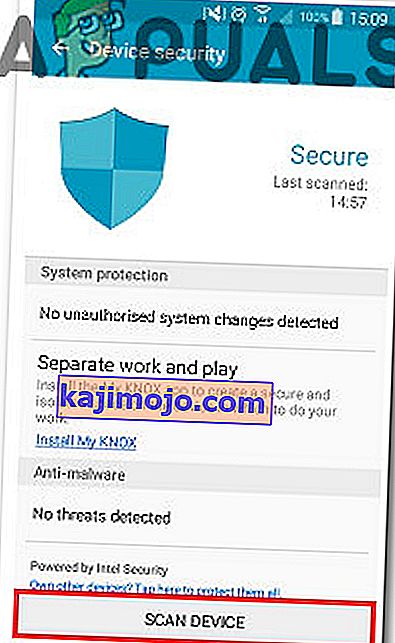
5. módszer: Az előugró hirdetések leállítása a Samsung Internet használatával
A pop-upok megszüntetésének lépései a Samsung internetes böngészőjében nagyon hasonlóak a Google Chrome-hoz. Kövesse az alábbi lépéseket az előugró ablakok letiltásához a Samsung internetes böngészővel:
- Indítsa el a Samsung Internet alkalmazást, és érintse meg a Menü ikont.
- Koppintson a Beállítások elemre, és lépjen a Speciális szakaszra, majd érintse meg a Webhelyek és letöltések elemet .
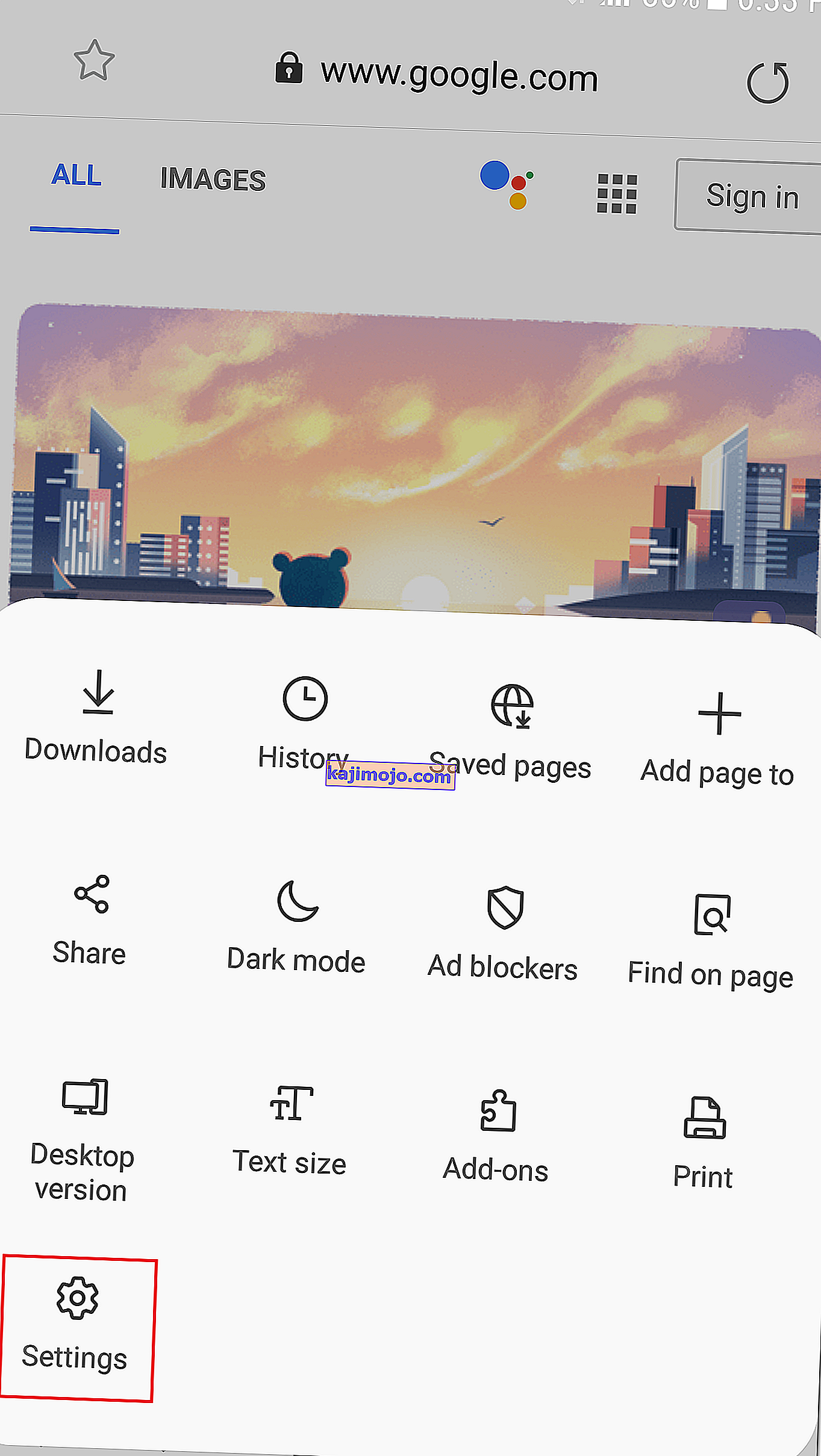
- Kapcsolja be az ott található Pop-up blokkolása opciót, és a nem kívánt előugró ablakok blokkolásra kerülnek az eszközén.
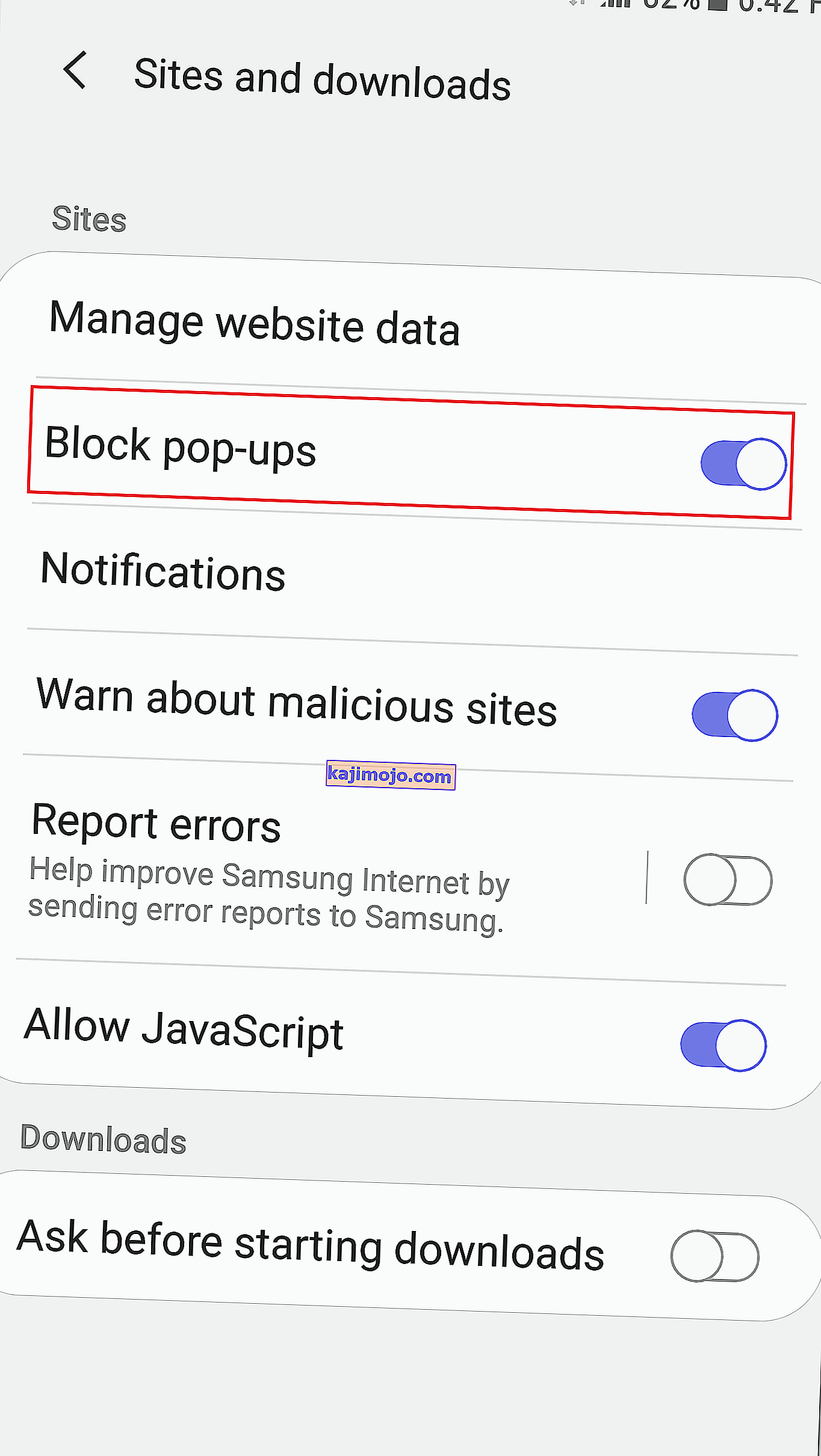
Megkerülő megoldás: Ha a fent említett összes lehetséges megoldás nem bizonyul sikeresnek, próbálja meg letölteni az AdBlock Fast alkalmazást, amely elérhető a Samsung internetéhez. Ez egy nyílt forráskódú alkalmazás, és a Samsung több ezer felhasználó használja ezt az alkalmazást a nem kívánt előugró ablakok blokkolásához, és remélhetőleg az alkalmazás letöltése után megszabadul ezektől a bosszantó hirdetésektől a készüléken.